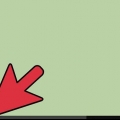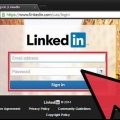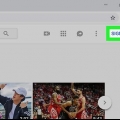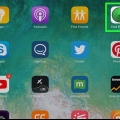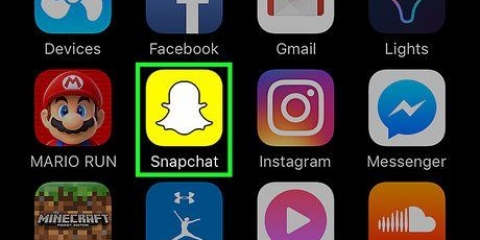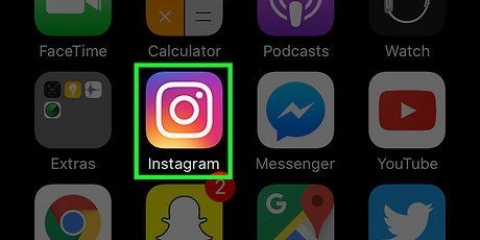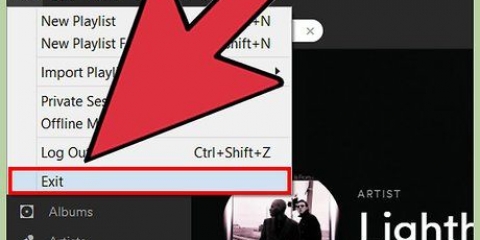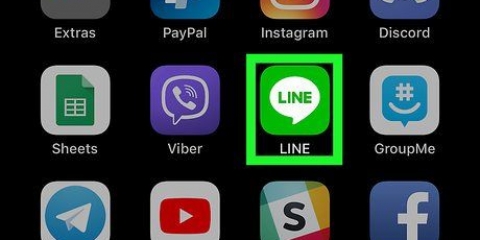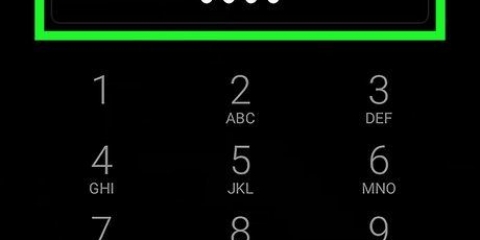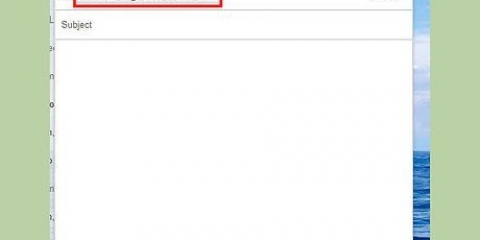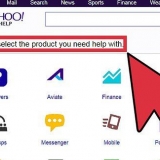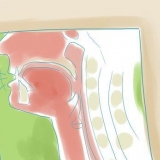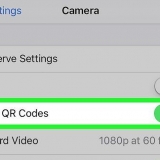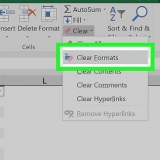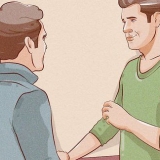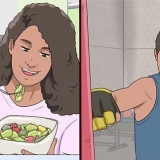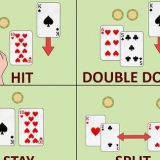Åbn Systemindstillinger, som du skal se i din Dock nederst på skærmen. Tryk på indgangen `Brugere og grupper`. Når `Brugere og grupper` er åben, skal du klikke på den førnævnte fane `Liste over varer`. Vælg `Advanced Mac Cleaner` fra listen over boot-menuen, og tryk på minusikonet. Nu er du færdig.
Fjern advanced mac cleaner fra din mac
Hvis Advanced Mac Cleaner ved et uheld blev installeret på din Mac, kan du bruge denne vejledning til at fjerne appen fra din computer.
Trin

1. Lav en førstebackup af dine personlige data. Glem ikke at gemme alle dokumenter, du har åbne. Du kan foretage følgende handlinger:
- Eksporter bogmærker fra din browser.
- Lav en kopi af indstillingerne relateret til nøgleringe.
- Gem ethvert andet ikke-gemt dokument, såsom filer og lignende.

2. Gå til mappen Hjælpeprogrammer i mappen Programmer.

3. Åbn Aktivitetsvisning. Søg efter Advanced Mac Cleaner og tryk på det lille ikon jeg i øverste venstre hjørne af Activity Monitor. Klik på den tredje fane `Åbn filer og porte`. Skriv ned (kopiér og indsæt) alle `Outputdata` relateret til den førnævnte app.

4. Tryk på Stop, når du er færdig.

5. Klik på venstre pilfane og se i din egen Applications-mappe. Prøv at afinstallere Advanced Mac Cleaner ved at flytte appikonet til papirkurven.

6. Gem dit arbejde og genstart dit operativsystem.

7. Prøv at fjerne de resterende filer fra Advanced Mac Cleaner fra din Mac. Til dette skal du normalt gå til biblioteksmappen og manuelt slette eventuelle servicefiler, der er tilbage der.

8. Fjern enhver forekomst af `Advanced Mac Cleaner`, der stadig kører på din Mac fra `Parts List`. For at gøre dette skal du gennemgå følgende trin:
Tips
- Det er også en god idé at undgå at downloade et potentielt uønsket program (Potentielt uønsket program, også kaldet PUP eller PUA). Den bedste måde at undgå fodtøjsproblemet på i første omgang er at forhindre det.
- For at holde sådan "junkware" i skak, er det bedst at læse meddelelserne på skærmen omhyggeligt og deaktivere projekter, du ikke kender. Dette er især vigtigt, selvom du er på en Mac. Dette tip er enkelt, men effektivt til at holde din computer så ren som muligt.
- Det førnævnte udtryk er et valgfrit/specifikt computerprogram, der er uønsket/ubrugt/urelateret, på trods af muligheden for, at de uerfarne brugere har givet tilladelse til at downloade eller installere det.
Advarsler
- Uerfarne brugere anbefales ikke at ændre eller slette indholdet af biblioteksmappen.
Artikler om emnet "Fjern advanced mac cleaner fra din mac"
Оцените, пожалуйста статью
Populær